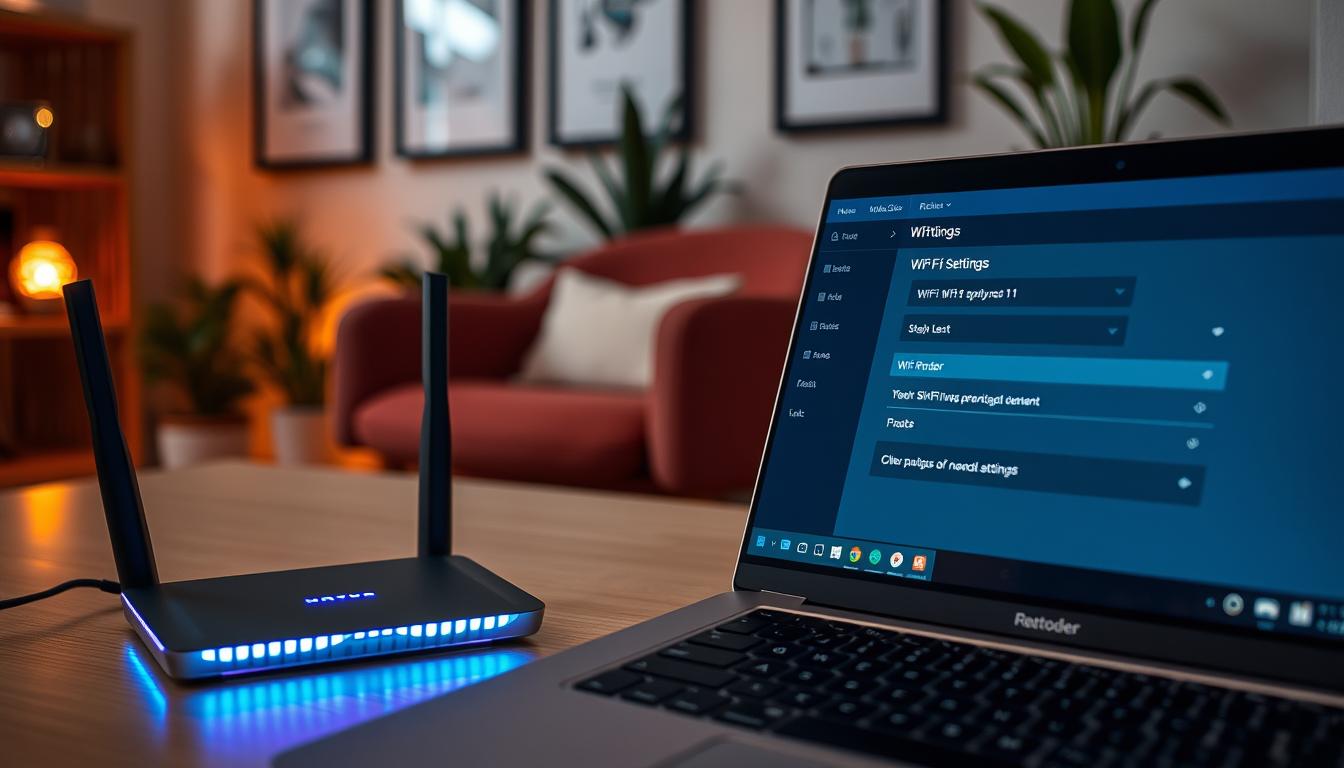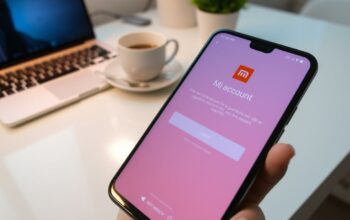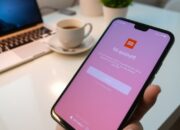Bagi pengguna layanan Internet Indihome, mengubah nama WiFi menjadi prioritas untuk memperkuat keamanan dan mempermudah pengenalan jaringan. Artikel ini menyediakan panduan langkah demi langkah yang mudah dipahami. Anda akan mempelajari prosedur yang diperlukan, persiapan awal, dan saran dalam memilih nama yang sesuai untuk jaringan Anda. Mari kita jelajahi proses ini bersama!
Mengapa Anda Perlu Mengganti Nama WiFi Indihome?
Mengubah nama WiFi Indihome menawarkan berbagai keuntungan yang signifikan. Salah satu keuntungan utama adalah peningkatan keamanan jaringan wifi. Mengubah SSID default dari nama yang umum menjadi sesuatu yang lebih spesifik dapat mengurangi risiko akses tidak sah oleh pihak yang tidak bertanggung jawab.
Meningkatkan Keamanan Jaringan
SSID default seringkali dikenal luas, sehingga mengubahnya menjadi sesuatu yang unik menjadi langkah penting. Ini bertujuan untuk melindungi jaringan dari potensi ancaman yang mungkin muncul ketika jaringan dapat dengan mudah dikenali oleh orang lain. Dengan mengambil langkah ini, Anda berkontribusi pada peningkatan keamanan jaringan wifi secara keseluruhan.
Memudahkan Identifikasi Jaringan Anda
Mengganti nama WiFi juga bertujuan untuk mempermudah identifikasi jaringan wifi Anda. Dalam lingkungan yang padat dengan banyak jaringan, nama yang jelas dan mudah dikenali memungkinkan keluarga Anda dengan cepat terhubung ke jaringan yang benar tanpa kesulitan. Ini menjadi faktor penting agar koneksi internet dapat berjalan lancar dan tanpa gangguan.
Persiapan Sebelum Mengganti Nama WiFi
Sebelum Anda melangkah lebih jauh dalam persiapan ganti nama wifi, penting untuk memastikan bahwa semuanya siap. Tindakan ini akan membantu kelancaran proses penggantian nama WiFi Anda.
Cek Koneksi Internet Anda
Langkah pertama yang harus dilakukan adalah cek koneksi internet. Anda dapat terhubung ke jaringan WiFi yang ada dan mencoba mengakses beberapa situs web. Pastikan Anda mendapatkan koneksi yang stabil sebelum melakukan perubahan. Koneksi yang baik akan membuat semua langkah berikutnya menjadi lebih mudah.
Siapkan Perangkat untuk Akses Router
Setelah koneksi internet terjamin, siapkan perangkat yang akan digunakan untuk akses router. Anda bisa menggunakan laptop atau smartphone. Pastikan perangkat ini terhubung dengan jaringan yang sama, dan browser yang digunakan adalah versi terbaru. Memiliki perangkat yang berfungsi dengan baik sangat penting untuk kelancaran persiapan ganti nama wifi.
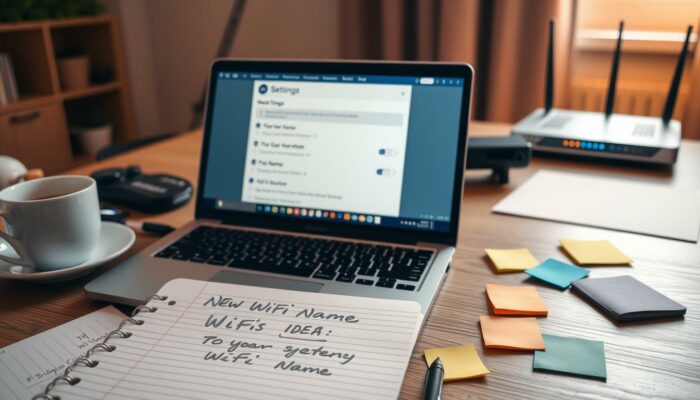
Langkah-Langkah Mengakses Router Indihome
Proses awal untuk mengatur router Indihome dimulai dengan mengakses perangkat tersebut. Ini dapat dilakukan menggunakan komputer atau smartphone. Pastikan perangkat Anda terhubung ke internet, baik melalui WiFi maupun kabel LAN.
Menggunakan Browser di Perangkat Anda
Langkah berikutnya adalah membuka browser favorit Anda. Chrome, Firefox, atau browser lainnya dapat digunakan. Setelah itu, masukkan alamat IP router ke bilah alamat. Alamat IP yang umum digunakan adalah 192.168.1.1 atau 192.168.0.1. Pastikan Anda mengetikkan alamat dengan tepat untuk melanjutkan.
Masukkan Alamat IP Router
Setelah menekan enter, tunggu beberapa detik hingga halaman pengaturan muncul. Anda sekarang dapat memulai akses router indihome dan mengubah pengaturan yang diperlukan. Jika mengalami kesulitan, periksa kembali alamat IP yang dimasukkan. Memahami cara akses web router esensial untuk mengelola jaringan Anda dengan efektif.
Cara Masuk ke Halaman Pengaturan Router
Setelah mengakses alamat IP router, Anda akan diarahkan ke halaman login. Untuk melanjutkan, Anda perlu memasukkan username dan password router Indihome Anda. Jika belum diubah, username biasanya diatur sebagai “admin”, sedangkan password bisa jadi “admin” atau “password”. Pastikan informasi ini benar agar proses login router indihome dapat berjalan lancar.
Masukkan Username dan Password
Setelah mengisi kolom yang disediakan, klik tombol “Login”. Jika berhasil, Anda akan masuk ke halaman pengaturan router. Jika Anda menghadapi kesulitan saat memasukkan username password router, periksa kembali apakah ada kesalahan pengetikan. Jika semua hal sudah diperiksa tetapi tetap tidak bisa, Anda mungkin harus melakukan reset router.
Mengatasi Masalah Lupa Password
Jika Anda mengalami masalah lupa password, jangan khawatir. Anda dapat mereset router dengan menekan tombol reset yang biasanya terletak di belakang perangkat. Harap diingat bahwa mereset router akan menghapus semua pengaturan sebelumnya, sehingga Anda perlu mengkonfigurasi ulang setelah proses reset. Setelah mereset, Anda bisa menggunakan username dan password default untuk melakukan login kembali.
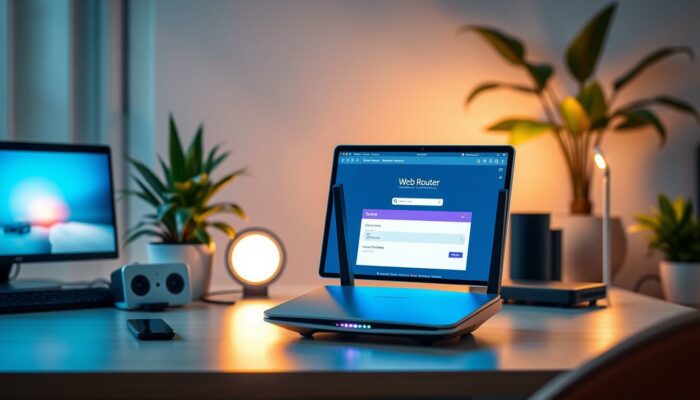
Mengganti Nama WiFi Indihome dengan Mudah
Proses untuk mengubah nama WiFi Indihome terbilang sangat sederhana. Pertama, akses halaman pengaturan pada router Anda. Kemudian, cari opsi yang terkait dengan SSID, yang merupakan kunci untuk menentukan nama jaringan yang akan digunakan.
Temukan Opsi SSID pada Pengaturan
Di pengaturan router, cari bagian yang disebut opsi SSID. Di sana, Anda akan menemukan kolom untuk mengatur nama WiFi baru. Pastikan nama yang Anda pilih mencerminkan identitas jaringan Anda dengan jelas, sehingga mudah dikenali oleh pengguna lain.
Masukkan Nama WiFi Baru yang Diinginkan
Setelah menemukan kolom untuk memasukkan nama WiFi baru, isilah dengan nama yang unik dan mudah diingat. Hindari penggunaan simbol yang rumit untuk menghindari kesulitan dalam koneksi. Setelah selesai, simpan pengaturan dan aktifkan nama WiFi baru Anda.
Menyimpan Pengaturan dan Menguji Jaringan
Setelah mengubah nama WiFi, langkah berikutnya adalah menyimpan pengaturan yang baru. Pastikan semua perubahan telah diterapkan dengan mengklik tombol “Simpan” atau “Apply”. Ini memastikan nama baru untuk jaringan wifi Anda aktif.
Klik Simpan untuk Menerapkan Perubahan
Setelah klik simpan, pengaturan akan diproses dan diterapkan. Proses ini relatif cepat. Namun, penting untuk menunggu notifikasi perubahan berhasil muncul. Kesalahan dalam menyimpan pengaturan bisa menyebabkan koneksi wifi bermasalah di masa depan.
Cek Koneksi WiFi Menggunakan Perangkat Lain
Untuk memastikan semua berjalan lancar, uji jaringan wifi Anda dengan perangkat lain. Coba hubungkan perangkat baru dengan nama wifi yang baru. Pastikan koneksi wifi stabil dan akses internet lancar.
Tips untuk Memilih Nama WiFi yang Baik
Memilih nama WiFi yang sesuai memerlukan pertimbangan yang mendalam. Nama yang Anda pilih harus memiliki keterbacaan yang optimal, memungkinkan pengenalan yang mudah oleh Anda dan anggota keluarga. Pilihan kata yang jelas dan sederhana akan memastikan bahwa siapa pun yang mencoba untuk terhubung tidak mengalami kesulitan.
Pentingnya Keterbacaan Nama WiFi
Keterbacaan nama WiFi memainkan peran krusial dalam memudahkan penggunaan. Khususnya, saat tamu mengunjungi, mereka harus dapat menemukan jaringan dengan cepat. Nama yang terlalu panjang atau kompleks dapat menyebabkan kebingungan. Oleh karena itu, penting untuk memilih nama yang sederhana dan langsung ke poin.
Hindari Informasi Pribadi dalam Nama Jaringan
Salah satu aspek krusial dalam memilih nama WiFi adalah menghindari penamaan yang mengandung informasi pribadi. Hindari penggunaan nama lengkap, alamat, atau detail lain yang dapat mengancam privasi Anda. Sebaiknya, pilihlah nama yang kreatif dan menarik, namun tidak memberikan petunjuk tentang identitas atau lokasi Anda, untuk memastikan keamanan jaringan.